iPhone에서 월간 또는 일일 데이터 사용량을 확인하는 3가지 방법
방법 1: 설정 앱에서 셀룰러 데이터 사용량 확인
설정 앱에서 iPhone의 모바일 데이터 사용량을 쉽게 확인하는 방법은 다음과 같습니다.
1단계: 설정앱을 열고 모바일 네트워크를 탭합니다. 아래로 스크롤하면 각 앱이 iPhone에서 소비한 데이터의 양을 확인할 수 있습니다.
2단계: 사용순으로 정렬을 탭하여 원하는 대로 목록을 볼 수 있습니다.
모바일 데이터 통계를 재설정하려면 아래로 스크롤하여 옵션을 탭하면 됩니다. 그러면 카운터가 0으로 재설정됩니다. 또한 iPhone에 모바일 데이터 통계를 기록하는 옵션을 끌 수도 있습니다.
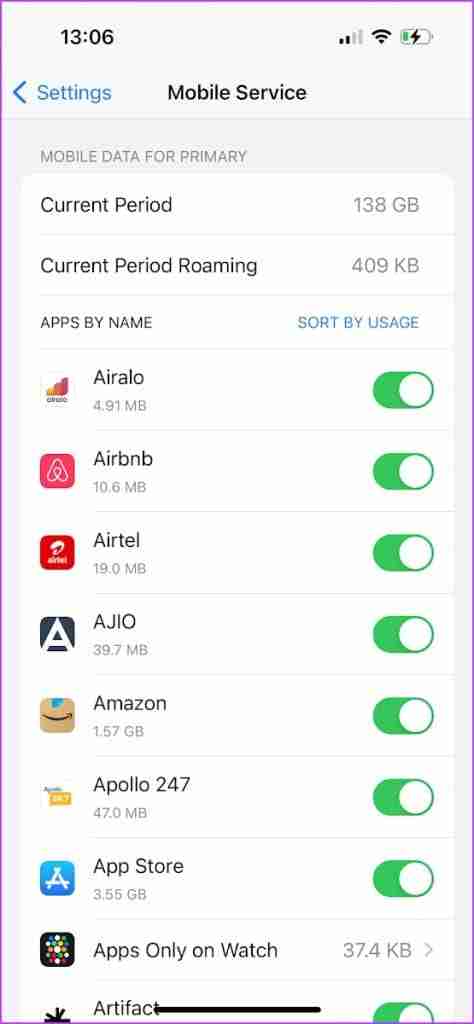
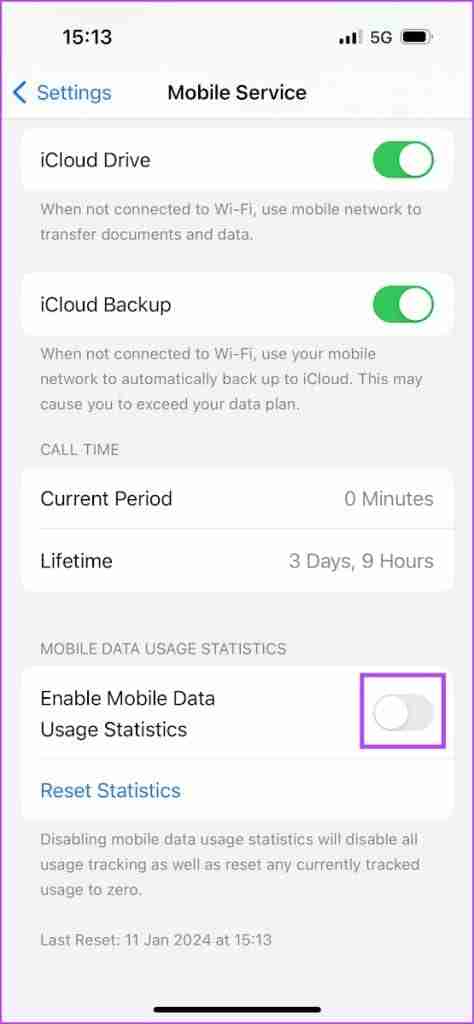
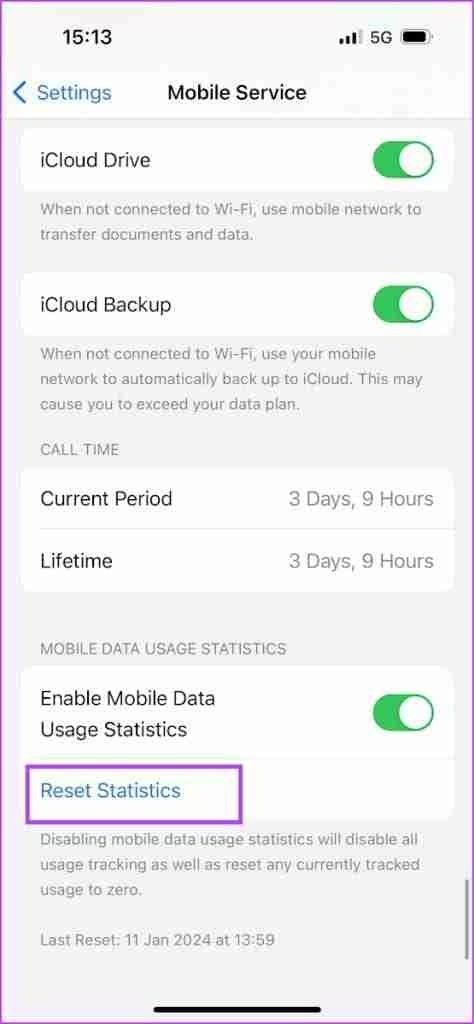
또한 읽기: iPhone이 Wi-Fi에서 모바일 데이터로 계속 전환되는 문제를 해결하는 방법
그런데 이 메뉴에서 현재 기간과 현재 기간 로밍은 무엇을 의미하나요? 알아봅시다!
현재 데이터 사용량의 데이터 기간은 얼마입니까
현재 데이터 기간의 데이터 사용량은 iPhone에서 마지막으로 통계를 재설정한 이후 모바일 데이터 앱이 소비한 양을 나타냅니다.
현재 로밍 기간은 iPhone에서 마지막으로 통계를 재설정한 이후로 서비스 지역 외부의 셀룰러 네트워크에 연결되어 있는 동안 소비된 모바일 데이터의 양을 나타냅니다.
iPhone에서 모바일 데이터 사용량 통계를 마지막으로 재설정한 시간을 확인하려면 페이지 끝까지 아래로 스크롤하세요.
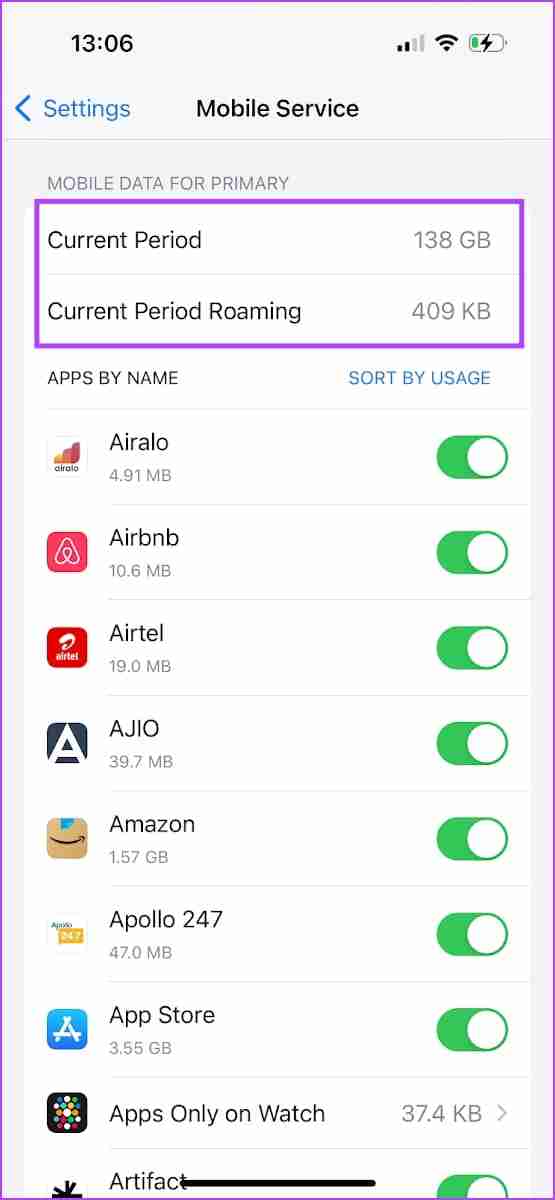
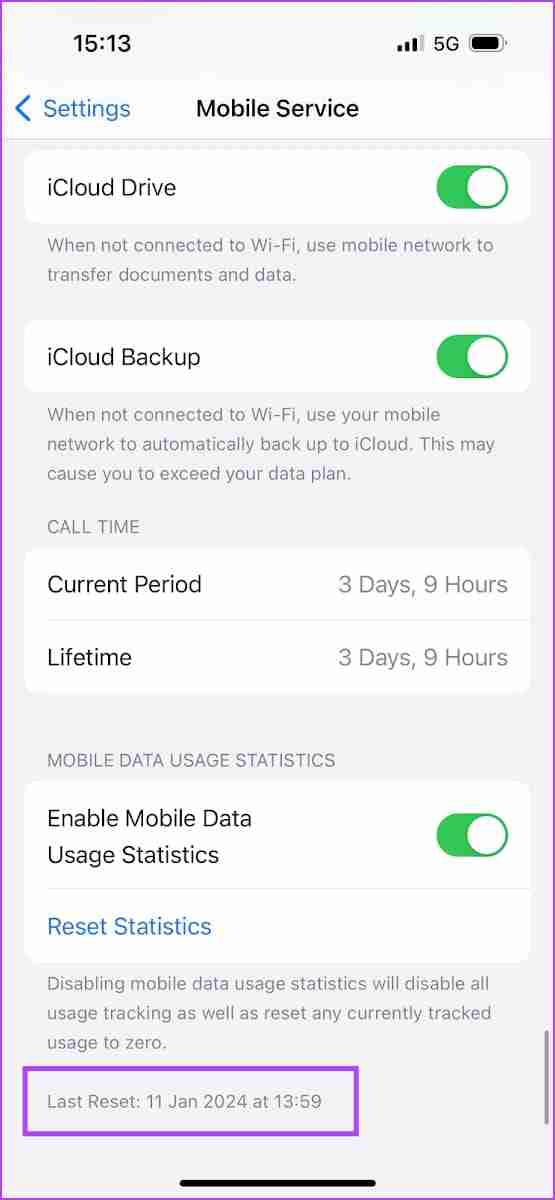
데이터 사용량 통계를 수동으로 재설정하지 않은 경우 iPhone을 사용하기 시작한 시점부터 현재 기간 및 현재 로밍 기간의 데이터 소비가 기록됩니다.
방법 2: iPhone의 월간 또는 일일 데이터 사용량 확인
안타깝게도 iPhone의 설정 앱에는 월별 또는 일일 데이터 사용량이 표시되지 않습니다. 특정 기간 동안의 데이터 소비를 필터링할 수 있는 방법은 없습니다. 그러나 동일한 작업을 수행하는 몇 가지 해결 방법이 있습니다.
1. 모바일 데이터 사용량 수동 재설정
일, 주 또는 월의 시작이나 끝에서 모바일 데이터 사용량 통계를 재설정할 수 있습니다. 이렇게 하면 현재 일, 주 또는 월에 경과한 시간 동안의 데이터 사용량만 볼 수 있습니다. 더 쉽게 하기 위해 iPhone에 미리 알림을 설정하여 필요한 기간 동안의 데이터 사용량 통계를 재설정하도록 요청할 수 있습니다.
또는 전체 프로세스를 자동화할 수도 있습니다.
2. 일일, 주간, 월간 모바일 데이터 통계 재설정 바로가기 자동화
iPhone의 단축어 앱은 사용자 정의 작업흐름과 작업을 생성할 수 있는 강력한 자동화 도구입니다.
iPhone에서 '모바일 데이터 통계 재설정' 바로가기를 만드는 방법을 알려드리겠습니다. 그런 다음 매일, 매주 또는 매월 자동으로 실행되도록 바로가기를 설정하겠습니다. 따라서 모바일 데이터 사용량 통계는 일, 주 또는 월이 시작될 때 0으로 재설정됩니다.
먼저 바로가기를 만들어 보겠습니다.
1단계: iPhone에서 바로가기 앱을 열고 아이콘을 탭한 후 모바일 데이터 통계 재설정을 검색하세요.
2단계: 완료를 탭하여 라이브러리에 바로가기를 추가하세요.
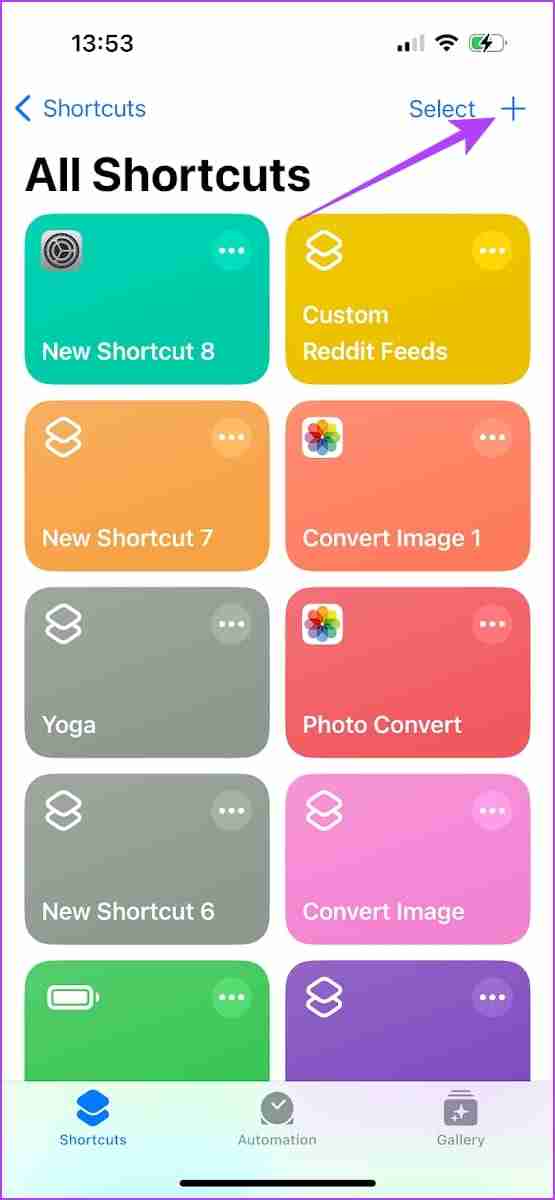
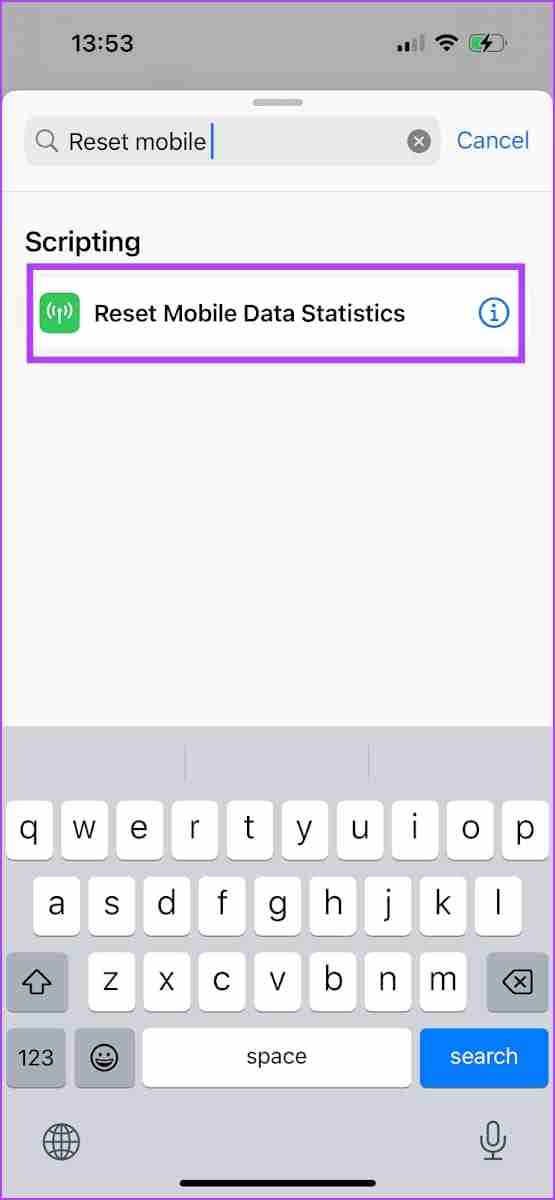
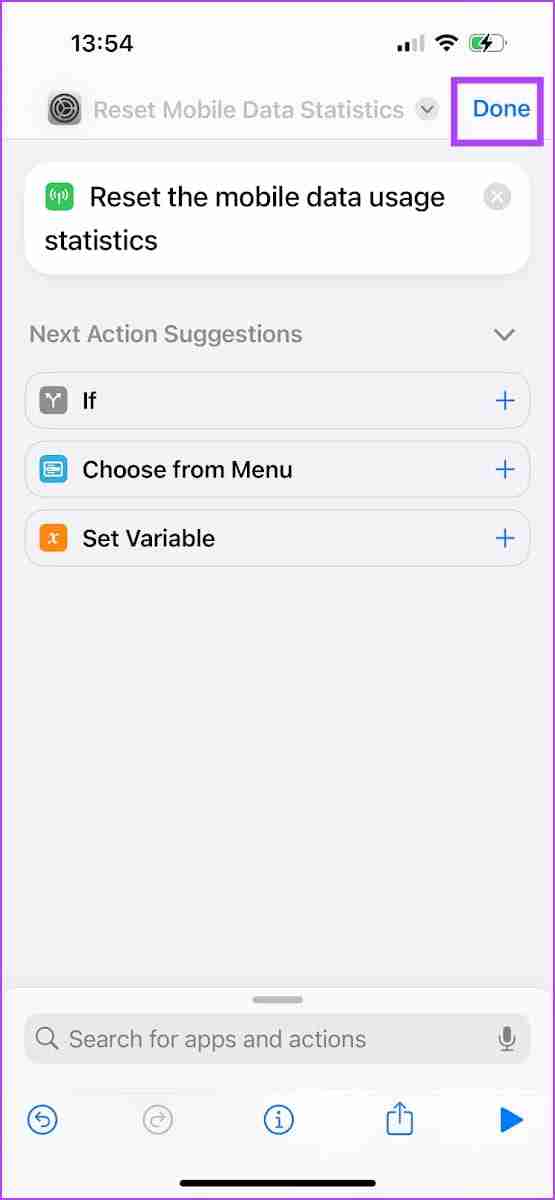
3단계: 이제 자동화 탭으로 이동합니다. 새 자동화 또는 아이콘
을 탭하세요.4단계: 이제 시간을 선택한 다음 바로가기를 실행하려는 시간(이상적으로는 자정(00:00))을 선택합니다. 아니면 원하는 시간을 선택할 수도 있습니다.
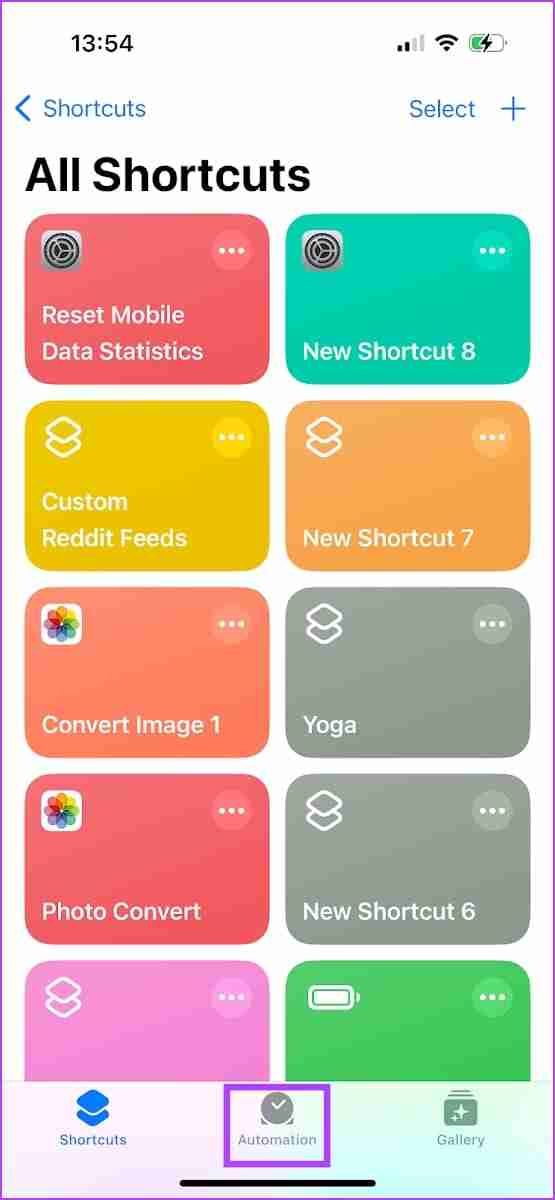
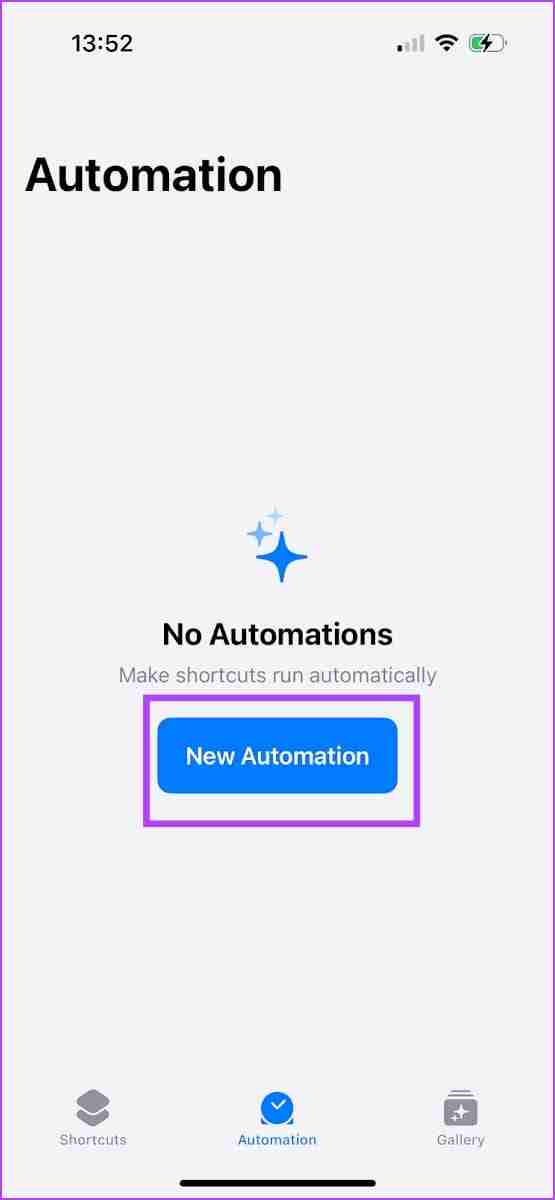
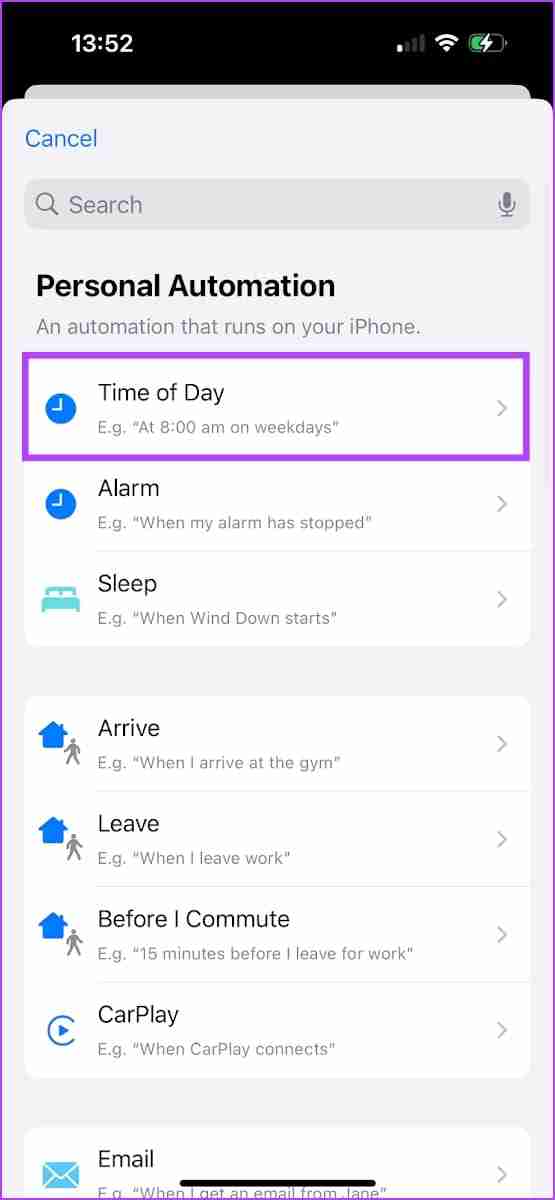
5단계: 바로가기를 얼마나 자주 실행할지 선택하세요. 모바일 데이터 사용량 통계를 매일, 매월, 매주 재설정할지 여부를 선택하세요.
- 매주를 선택하면 기본적으로 자동화가 모든 요일에 예약됩니다. 제외하려는 날짜를 선택 취소하거나 특정 날짜에만 자동화를 예약하려는 경우 선택을 취소하세요.
- 매월을 선택하는 경우 바로가기를 실행할 날짜를 선택하세요.
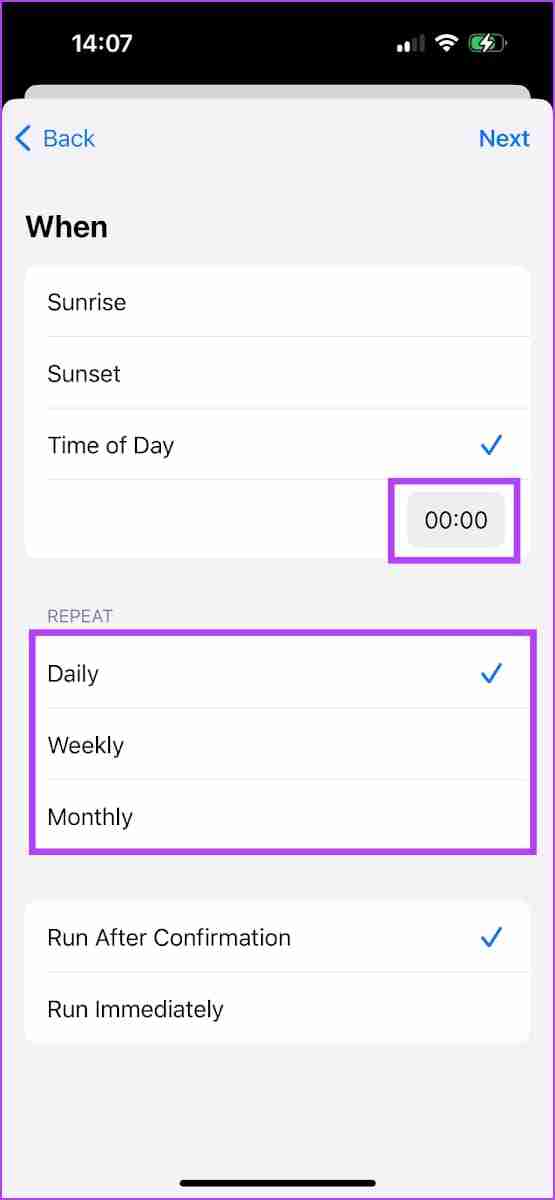
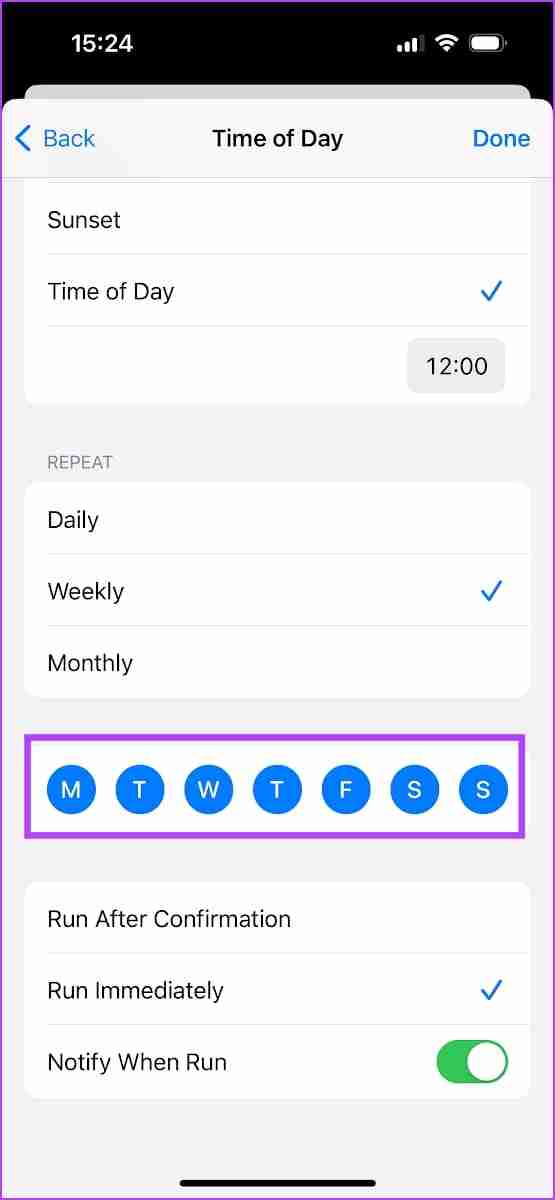
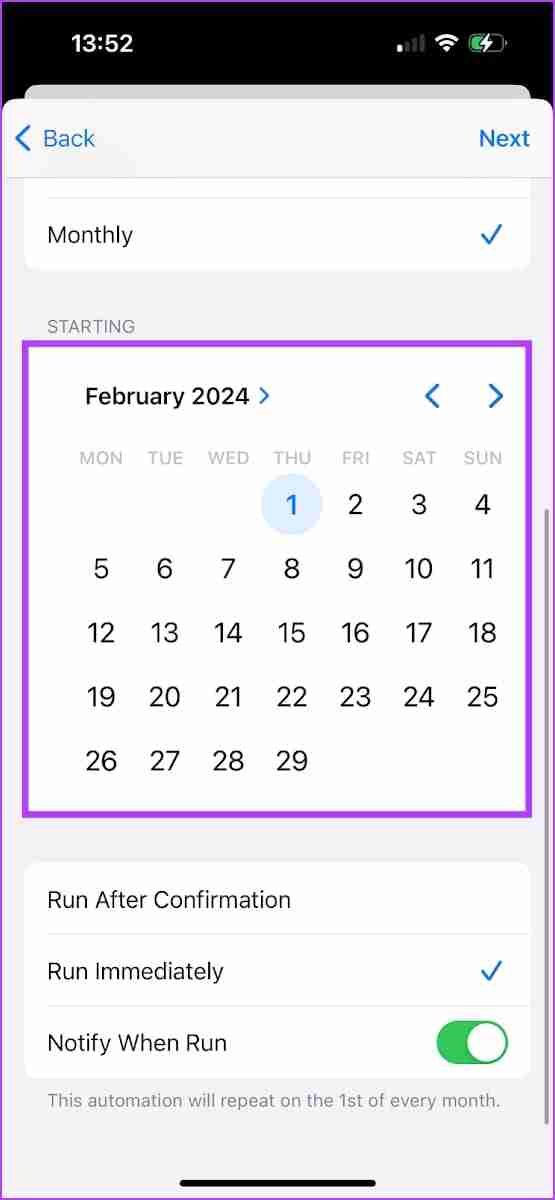
6단계: 바로가기가 실행되고 데이터 사용량 통계가 재설정되기 전에 확인하려면 확인 후 실행 옵션을 선택하세요.
이렇게 하면 재설정하기 전에 데이터 사용량을 기록하는 데 도움이 되므로 이 작업을 수행하는 것이 좋습니다. 초기화 후에는 데이터 사용량을 확인할 수 없으니 주의하세요.
그렇지 않은 경우 즉시 실행을 선택하면 확인 없이 데이터 사용량이 자동으로 재설정됩니다. 바로가기가 실행될 때 알림을 받도록 선택할 수도 있습니다.
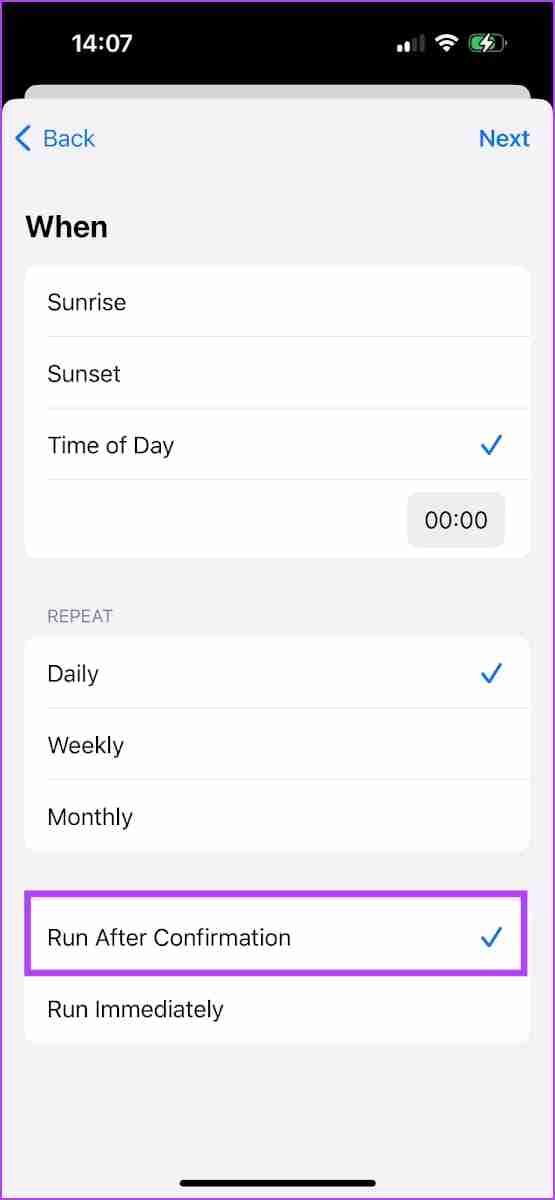
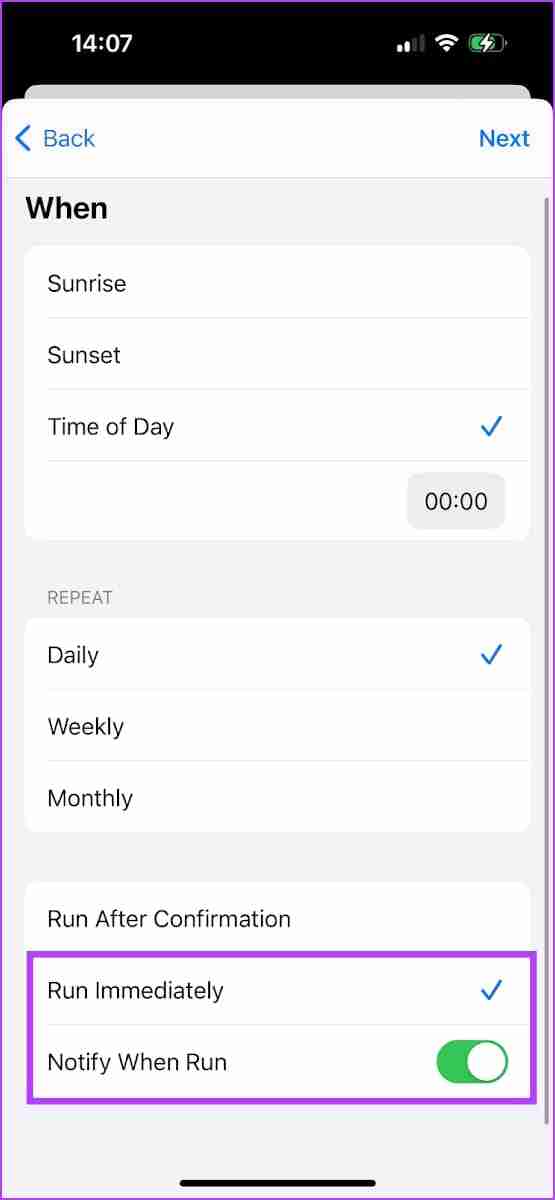
7단계: 오른쪽 상단에 있는 다음을 탭하세요. 이제 자동화 요약이 표시되고 생성한 바로가기(모바일 데이터 통계 재설정)를 선택합니다.
이제 바로가기가 자동화 일정에 연결되었습니다.
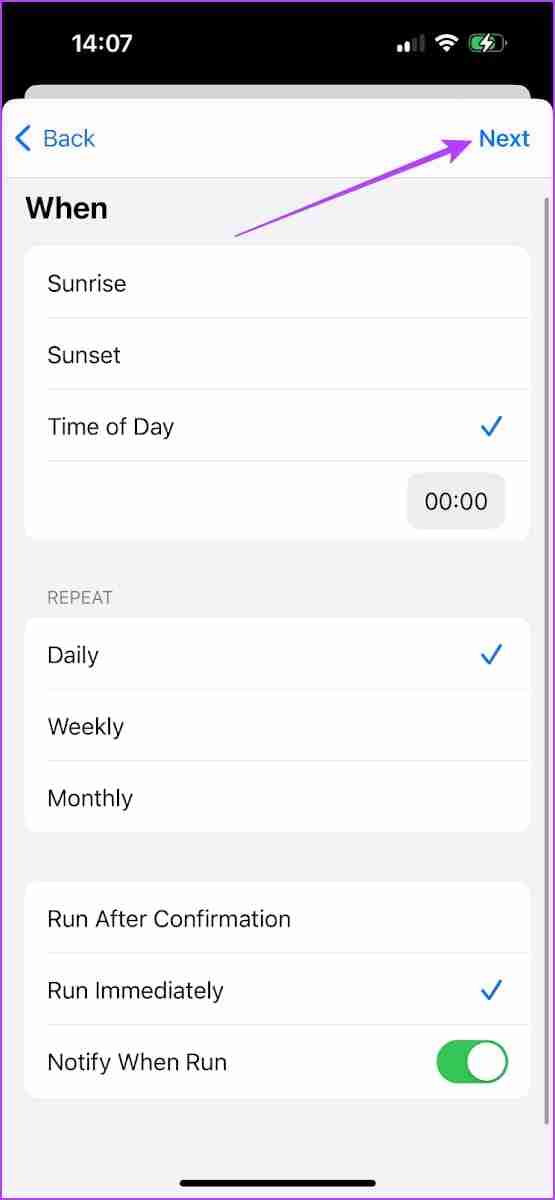
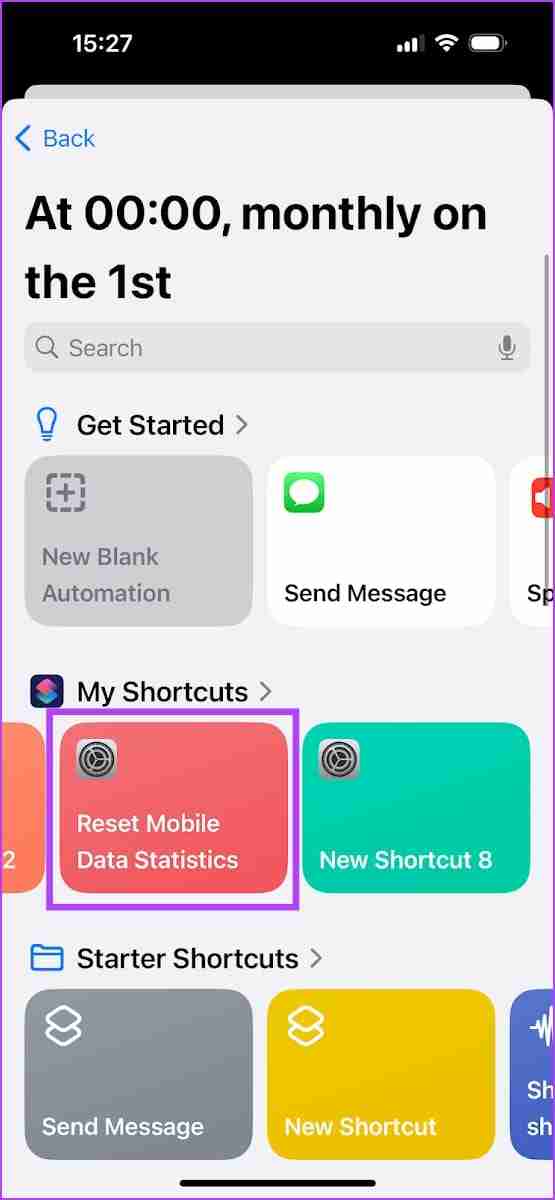
자, 바로가기가 실행되면 모바일 데이터 사용량이 자동으로 0으로 재설정됩니다. 하지만 하루, 한 주, 한 달이 끝나기 전에 모바일 데이터 사용량을 확인하세요. 재설정되면 통계를 검색할 수 없습니다.
방법 3: 타사 앱을 사용하여 일일 및 월간 모바일 데이터와 Wi-Fi 사용량 확인
My Data Manager라는 앱을 사용하면 특정 기간 동안의 모바일 데이터 사용량을 확인하고 이에 대한 요금제도 추가할 수 있습니다. 안타깝게도 귀하의 iPhone에는 Wi-Fi 데이터 사용량이 표시되지 않습니다. 이 앱은 특정 기간 동안의 Wi-Fi 데이터 사용량 통계도 보여줍니다. 또한 앱에서 로밍 데이터 통계도 확인할 수 있습니다.
또한 이 앱은 Wi-Fi, 셀룰러 및 로밍에서 iPhone이 데이터를 소비하는 방식에 대한 시간별 기록을 보여줍니다. 하지만 보안 제한으로 인해 앱에서는 앱별 데이터 사용량 통계를 추출할 수 없습니다.
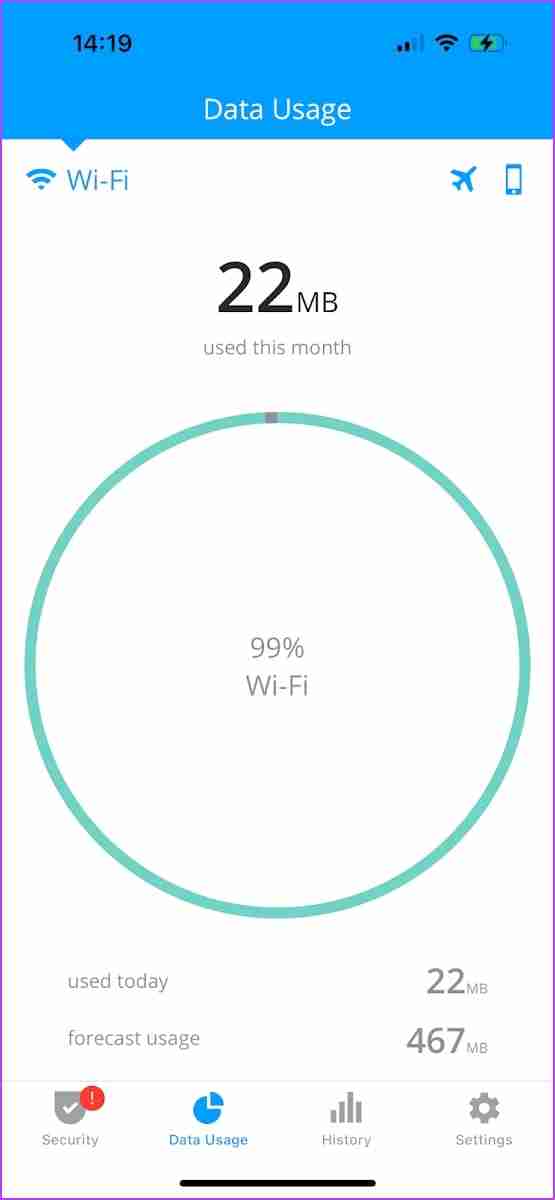
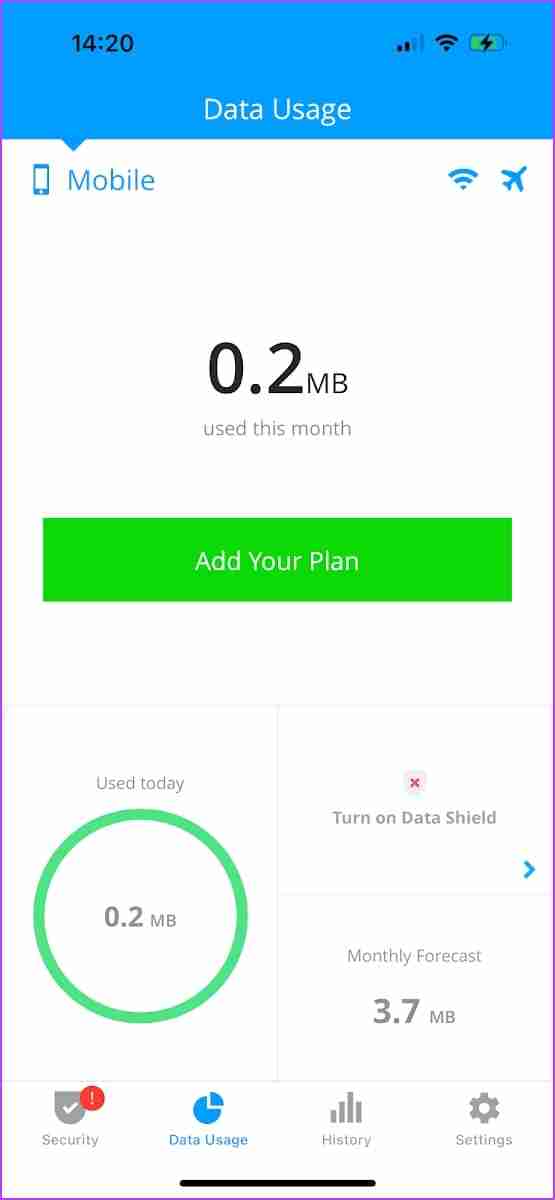
추가 읽기: iPhone에서 셀룰러 데이터 사용량을 제한하는 방법
-
 Windows 10 KB5050081 설치 안내서Windows 10 KB5050081 업데이트 자세한 설명 및 설치 문제 해결 Windows 10 KB5050081 업데이트가 공식적으로 출시되어 많은 개선이 가능합니다. 이 기사는이 업데이트의 하이라이트를 강조하고 KB5050081의 설치 실패 문제를 해결하기위...소프트웨어 튜토리얼 2025-04-13에 게시되었습니다
Windows 10 KB5050081 설치 안내서Windows 10 KB5050081 업데이트 자세한 설명 및 설치 문제 해결 Windows 10 KB5050081 업데이트가 공식적으로 출시되어 많은 개선이 가능합니다. 이 기사는이 업데이트의 하이라이트를 강조하고 KB5050081의 설치 실패 문제를 해결하기위...소프트웨어 튜토리얼 2025-04-13에 게시되었습니다 -
 Microsoft Word 리본을 숨기고 복원하기위한 팁Microsoft Word 리본은 가장 친한 친구이거나 방해하고 싶은 성가신 작은 기능이 될 수 있습니다. 분명히 서식에 필요합니다. 모든 글꼴 변경 또는 페이지 브레이크는 리본 덕분에 제공됩니다. 그러나 가능한 한 Word 문서의보기를 명확하게 원한다면 완전히 제거...소프트웨어 튜토리얼 2025-04-12에 게시되었습니다
Microsoft Word 리본을 숨기고 복원하기위한 팁Microsoft Word 리본은 가장 친한 친구이거나 방해하고 싶은 성가신 작은 기능이 될 수 있습니다. 분명히 서식에 필요합니다. 모든 글꼴 변경 또는 페이지 브레이크는 리본 덕분에 제공됩니다. 그러나 가능한 한 Word 문서의보기를 명확하게 원한다면 완전히 제거...소프트웨어 튜토리얼 2025-04-12에 게시되었습니다 -
 SHAPR3D 단순화 된 목공 생산, 5 개의 초보자 팁Woodworking의 황금률 : "두 번 측정하고 한 번 자릅니다." 그러나 정확한 측정은 정확한 계획으로 시작합니다. 연필과 종이 디자인은 세대 동안 목공업자에게 서비스를 제공했지만 CAD (Computer-Aided Design)는 더 빠...소프트웨어 튜토리얼 2025-04-12에 게시되었습니다
SHAPR3D 단순화 된 목공 생산, 5 개의 초보자 팁Woodworking의 황금률 : "두 번 측정하고 한 번 자릅니다." 그러나 정확한 측정은 정확한 계획으로 시작합니다. 연필과 종이 디자인은 세대 동안 목공업자에게 서비스를 제공했지만 CAD (Computer-Aided Design)는 더 빠...소프트웨어 튜토리얼 2025-04-12에 게시되었습니다 -
 iOS 18.4 업데이트 후 일부 사용자는 CarPlay에 문제가 있습니다.iOS 18.4 업데이트로 인한 CarPlay 고장 : 연결 문제 및 누락 된 알림 Apple은 최근에 새로운 이모티콘, AI 기능, 우선 순위 알림 및 CarPlay에 대한 몇 가지 변경 사항을 포함한 매우 기대되는 iOS 18.4 업데이트를 발표했습니다. 그러...소프트웨어 튜토리얼 2025-04-12에 게시되었습니다
iOS 18.4 업데이트 후 일부 사용자는 CarPlay에 문제가 있습니다.iOS 18.4 업데이트로 인한 CarPlay 고장 : 연결 문제 및 누락 된 알림 Apple은 최근에 새로운 이모티콘, AI 기능, 우선 순위 알림 및 CarPlay에 대한 몇 가지 변경 사항을 포함한 매우 기대되는 iOS 18.4 업데이트를 발표했습니다. 그러...소프트웨어 튜토리얼 2025-04-12에 게시되었습니다 -
 휴대 전화 스피커에서 물을 빠르게 배수하는 방법수성 전화조차도 물 노출로 인한 스피커 손상에 면역이되지 않습니다. 젖은 스피커는 음악과 통화에 영향을 미쳐 소리를냅니다. 물 손상은 종종 보증을 보증하기 때문에 DIY 솔루션이 중요합니다. 휴대 전화 스피커에서 물을 효과적으로 제거하는 방법을 살펴 보겠습...소프트웨어 튜토리얼 2025-04-12에 게시되었습니다
휴대 전화 스피커에서 물을 빠르게 배수하는 방법수성 전화조차도 물 노출로 인한 스피커 손상에 면역이되지 않습니다. 젖은 스피커는 음악과 통화에 영향을 미쳐 소리를냅니다. 물 손상은 종종 보증을 보증하기 때문에 DIY 솔루션이 중요합니다. 휴대 전화 스피커에서 물을 효과적으로 제거하는 방법을 살펴 보겠습...소프트웨어 튜토리얼 2025-04-12에 게시되었습니다 -
 라우터를 업그레이드하면 더 나은 네트워크 경험이 생길 수 있습니다가정 Wi-Fi 업그레이드 : 라우터 선택 가이드 인터넷 서비스 제공 업체는 라우터를 제공했을 가능성이 있지만 업그레이드는 홈 네트워크를 크게 향상시킬 수 있습니다. 이 안내서는 교체품을 선택할 때 무엇을 찾아야하는지 이해하는 데 도움이됩니다. 라우터 및 인...소프트웨어 튜토리얼 2025-04-12에 게시되었습니다
라우터를 업그레이드하면 더 나은 네트워크 경험이 생길 수 있습니다가정 Wi-Fi 업그레이드 : 라우터 선택 가이드 인터넷 서비스 제공 업체는 라우터를 제공했을 가능성이 있지만 업그레이드는 홈 네트워크를 크게 향상시킬 수 있습니다. 이 안내서는 교체품을 선택할 때 무엇을 찾아야하는지 이해하는 데 도움이됩니다. 라우터 및 인...소프트웨어 튜토리얼 2025-04-12에 게시되었습니다 -
 타임머신 백업을 삭제하는 방법? 지우고 다시 시작하는 방법?타임머신 : Mac의 가장 친한 친구와 백업을 관리하는 방법 Apple의 내장 백업 솔루션 인 Time Machine은 자동 증분 백업을 제공하여 복구를 쉽게하기 위해 여러 파일 버전을 보존합니다. 그러나이 백업은 상당한 저장 공간을 소비 할 수 있습니다. 이 ...소프트웨어 튜토리얼 2025-03-25에 게시되었습니다
타임머신 백업을 삭제하는 방법? 지우고 다시 시작하는 방법?타임머신 : Mac의 가장 친한 친구와 백업을 관리하는 방법 Apple의 내장 백업 솔루션 인 Time Machine은 자동 증분 백업을 제공하여 복구를 쉽게하기 위해 여러 파일 버전을 보존합니다. 그러나이 백업은 상당한 저장 공간을 소비 할 수 있습니다. 이 ...소프트웨어 튜토리얼 2025-03-25에 게시되었습니다 -
 사람들이 Wi-Fi를 훔치지 않도록하는 방법Wi-Fi 네트워크를 보호하는 것은 온라인 보안 및 개인 정보 보호에 중요합니다. 무단 액세스는 탐색 기록과 저장된 파일을 노출시킬 수 있습니다. 다행히도 네트워크를 확보하는 것은 생각보다 쉽습니다. 환영 손님을 Wi-Fi에서 유지하는 방법은 다음과 같습니다. ...소프트웨어 튜토리얼 2025-03-25에 게시되었습니다
사람들이 Wi-Fi를 훔치지 않도록하는 방법Wi-Fi 네트워크를 보호하는 것은 온라인 보안 및 개인 정보 보호에 중요합니다. 무단 액세스는 탐색 기록과 저장된 파일을 노출시킬 수 있습니다. 다행히도 네트워크를 확보하는 것은 생각보다 쉽습니다. 환영 손님을 Wi-Fi에서 유지하는 방법은 다음과 같습니다. ...소프트웨어 튜토리얼 2025-03-25에 게시되었습니다 -
 Android 용 '내 장치 찾기'이제 사람들을 추적 할 수 있습니다.Android를 찾으십시오 내 장치 앱이 새로운 사용자 친화적 인 인터페이스로 업데이트되었습니다. 이제 별도의 "장치"및 "사람"탭을 특징으로하는이 탭은 친구 및 가족과의 위치 공유를 단순화하므로 모임을 쉽게 조정하거나 어린이의 안...소프트웨어 튜토리얼 2025-03-25에 게시되었습니다
Android 용 '내 장치 찾기'이제 사람들을 추적 할 수 있습니다.Android를 찾으십시오 내 장치 앱이 새로운 사용자 친화적 인 인터페이스로 업데이트되었습니다. 이제 별도의 "장치"및 "사람"탭을 특징으로하는이 탭은 친구 및 가족과의 위치 공유를 단순화하므로 모임을 쉽게 조정하거나 어린이의 안...소프트웨어 튜토리얼 2025-03-25에 게시되었습니다 -
 Excel의 통화 대 회계 번호 형식 : 차이점은 무엇입니까?Excel 통화 및 회계 번호 형식에 대한 자세한 설명 : 언제 어느 것을 사용해야합니까? 이 기사는 Excel의 통화 및 회계 번호 형식의 뉘앙스를 파고 스프레드 시트에 적합한 형식을 더 잘 선택할 수 있도록 도와줍니다. 둘 다 선택한 통화의 기호를 포함하여 통화...소프트웨어 튜토리얼 2025-03-25에 게시되었습니다
Excel의 통화 대 회계 번호 형식 : 차이점은 무엇입니까?Excel 통화 및 회계 번호 형식에 대한 자세한 설명 : 언제 어느 것을 사용해야합니까? 이 기사는 Excel의 통화 및 회계 번호 형식의 뉘앙스를 파고 스프레드 시트에 적합한 형식을 더 잘 선택할 수 있도록 도와줍니다. 둘 다 선택한 통화의 기호를 포함하여 통화...소프트웨어 튜토리얼 2025-03-25에 게시되었습니다 -
 더 많은 팟 캐스트를 더 빠르게들을 수있는 4 가지 팁오늘날 이용할 수있는 팟 캐스트의 양은 압도적입니다! 과학에서 진정한 범죄에 이르기까지 모든 관심사를위한 팟 캐스트가 있습니다. 그러나이 풍요 로움은 비상장 에피소드의 백 로그로 이어질 수 있습니다. 팟 캐스트 큐를 정복하는 방법은 다음과 같습니다. 1...소프트웨어 튜토리얼 2025-03-25에 게시되었습니다
더 많은 팟 캐스트를 더 빠르게들을 수있는 4 가지 팁오늘날 이용할 수있는 팟 캐스트의 양은 압도적입니다! 과학에서 진정한 범죄에 이르기까지 모든 관심사를위한 팟 캐스트가 있습니다. 그러나이 풍요 로움은 비상장 에피소드의 백 로그로 이어질 수 있습니다. 팟 캐스트 큐를 정복하는 방법은 다음과 같습니다. 1...소프트웨어 튜토리얼 2025-03-25에 게시되었습니다 -
 교체 가능한 카메라 렌즈가있는 전화를 좋아할 것입니다. 왜 그런 일이 일어나지 않았습니까?전화 카메라가 된 것처럼 전용 카메라와 마찬가지로 분리 가능한 렌즈를 사용하여 훨씬 더 나은 샷을 제공 할 수 있습니다. 나는 이것을 좋아한다. 대부분의 사람들처럼 내 카메라는 내 전화입니다 당신은 낙하를 알고 있습니다 : 최고의 카메라는 당신이 가진 것입니다...소프트웨어 튜토리얼 2025-03-25에 게시되었습니다
교체 가능한 카메라 렌즈가있는 전화를 좋아할 것입니다. 왜 그런 일이 일어나지 않았습니까?전화 카메라가 된 것처럼 전용 카메라와 마찬가지로 분리 가능한 렌즈를 사용하여 훨씬 더 나은 샷을 제공 할 수 있습니다. 나는 이것을 좋아한다. 대부분의 사람들처럼 내 카메라는 내 전화입니다 당신은 낙하를 알고 있습니다 : 최고의 카메라는 당신이 가진 것입니다...소프트웨어 튜토리얼 2025-03-25에 게시되었습니다 -
 PC 게임을 모든 화면으로 스트리밍하는 방법음악과 영화를 넘어 게임 스트리밍은 빠르게 인기를 얻고 있습니다. 이것은 클라우드 기반 게임에 관한 것이 아닙니다. 당신은 또한 집안의 한 장치에서 다른 장치로 게임을 스트리밍 할 수도 있습니다. 침실에 강력한 게임 PC가 있습니까? 해당 게임을 거실 T...소프트웨어 튜토리얼 2025-03-24에 게시되었습니다
PC 게임을 모든 화면으로 스트리밍하는 방법음악과 영화를 넘어 게임 스트리밍은 빠르게 인기를 얻고 있습니다. 이것은 클라우드 기반 게임에 관한 것이 아닙니다. 당신은 또한 집안의 한 장치에서 다른 장치로 게임을 스트리밍 할 수도 있습니다. 침실에 강력한 게임 PC가 있습니까? 해당 게임을 거실 T...소프트웨어 튜토리얼 2025-03-24에 게시되었습니다 -
 네트워킹으로 안전 모드에서 원격 PC를 다시 시작하는 방법공개 페이지를 읽으십시오 기술자이거나 자신의 원격 컴퓨터를 관리하는 경우 네트워킹을 통해 안전 모드에서 원격 PC를 다시...소프트웨어 튜토리얼 2025-03-24에 게시되었습니다
네트워킹으로 안전 모드에서 원격 PC를 다시 시작하는 방법공개 페이지를 읽으십시오 기술자이거나 자신의 원격 컴퓨터를 관리하는 경우 네트워킹을 통해 안전 모드에서 원격 PC를 다시...소프트웨어 튜토리얼 2025-03-24에 게시되었습니다 -
 삼성 갤럭시 S25+ vs. 갤럭시 S24+ : 업그레이드 가치가 있습니까?Samsung Galaxy S25 vs. S24 : 업그레이드는 그만한 가치가 있습니까? Samsung Galaxy S25는보다 강력한 프로세서와 향상된 카메라 소프트웨어를 자랑하지만 S24의 업그레이드를 정당화합니까? 세부 사항을 탐구합시다. 가격 및 가용...소프트웨어 튜토리얼 2025-03-24에 게시되었습니다
삼성 갤럭시 S25+ vs. 갤럭시 S24+ : 업그레이드 가치가 있습니까?Samsung Galaxy S25 vs. S24 : 업그레이드는 그만한 가치가 있습니까? Samsung Galaxy S25는보다 강력한 프로세서와 향상된 카메라 소프트웨어를 자랑하지만 S24의 업그레이드를 정당화합니까? 세부 사항을 탐구합시다. 가격 및 가용...소프트웨어 튜토리얼 2025-03-24에 게시되었습니다
중국어 공부
- 1 "걷다"를 중국어로 어떻게 말하나요? 走路 중국어 발음, 走路 중국어 학습
- 2 "비행기를 타다"를 중국어로 어떻게 말하나요? 坐飞机 중국어 발음, 坐飞机 중국어 학습
- 3 "기차를 타다"를 중국어로 어떻게 말하나요? 坐火车 중국어 발음, 坐火车 중국어 학습
- 4 "버스를 타다"를 중국어로 어떻게 말하나요? 坐车 중국어 발음, 坐车 중국어 학습
- 5 운전을 중국어로 어떻게 말하나요? 开车 중국어 발음, 开车 중국어 학습
- 6 수영을 중국어로 뭐라고 하나요? 游泳 중국어 발음, 游泳 중국어 학습
- 7 자전거를 타다 중국어로 뭐라고 하나요? 骑自行车 중국어 발음, 骑自行车 중국어 학습
- 8 중국어로 안녕하세요를 어떻게 말해요? 你好중국어 발음, 你好중국어 학습
- 9 감사합니다를 중국어로 어떻게 말하나요? 谢谢중국어 발음, 谢谢중국어 학습
- 10 How to say goodbye in Chinese? 再见Chinese pronunciation, 再见Chinese learning

























